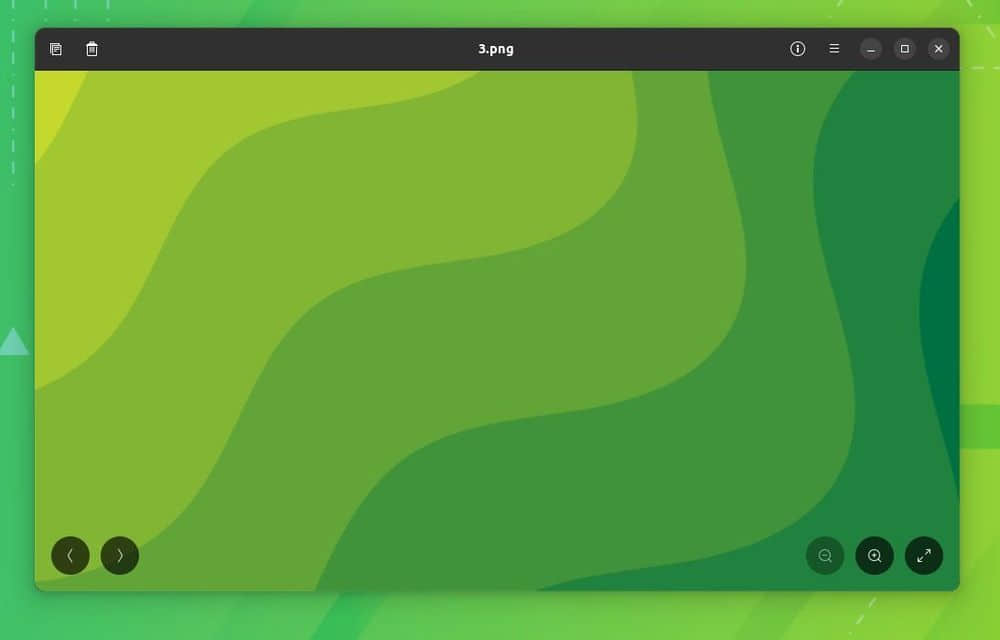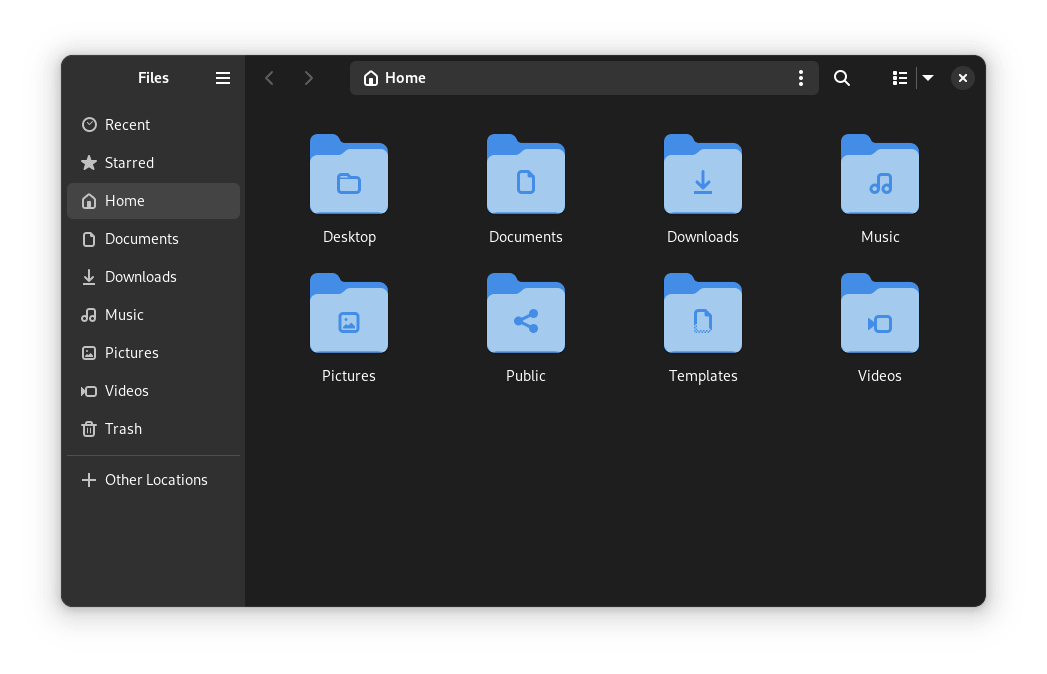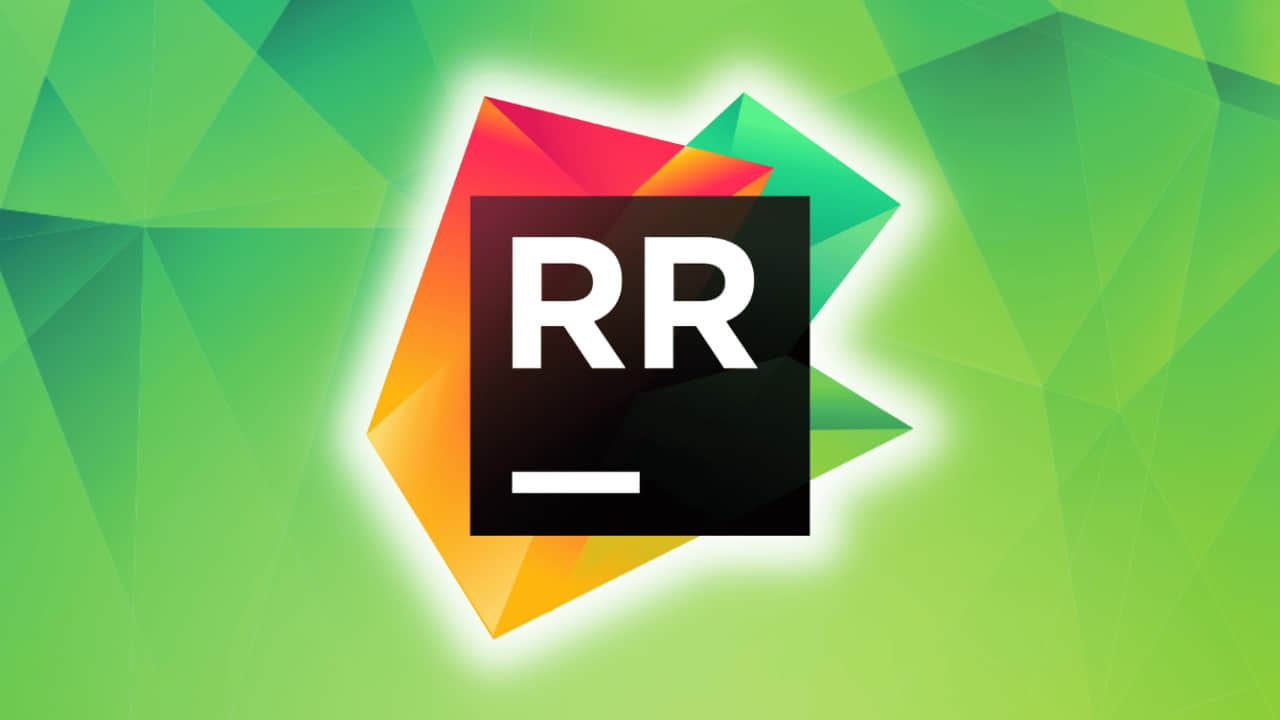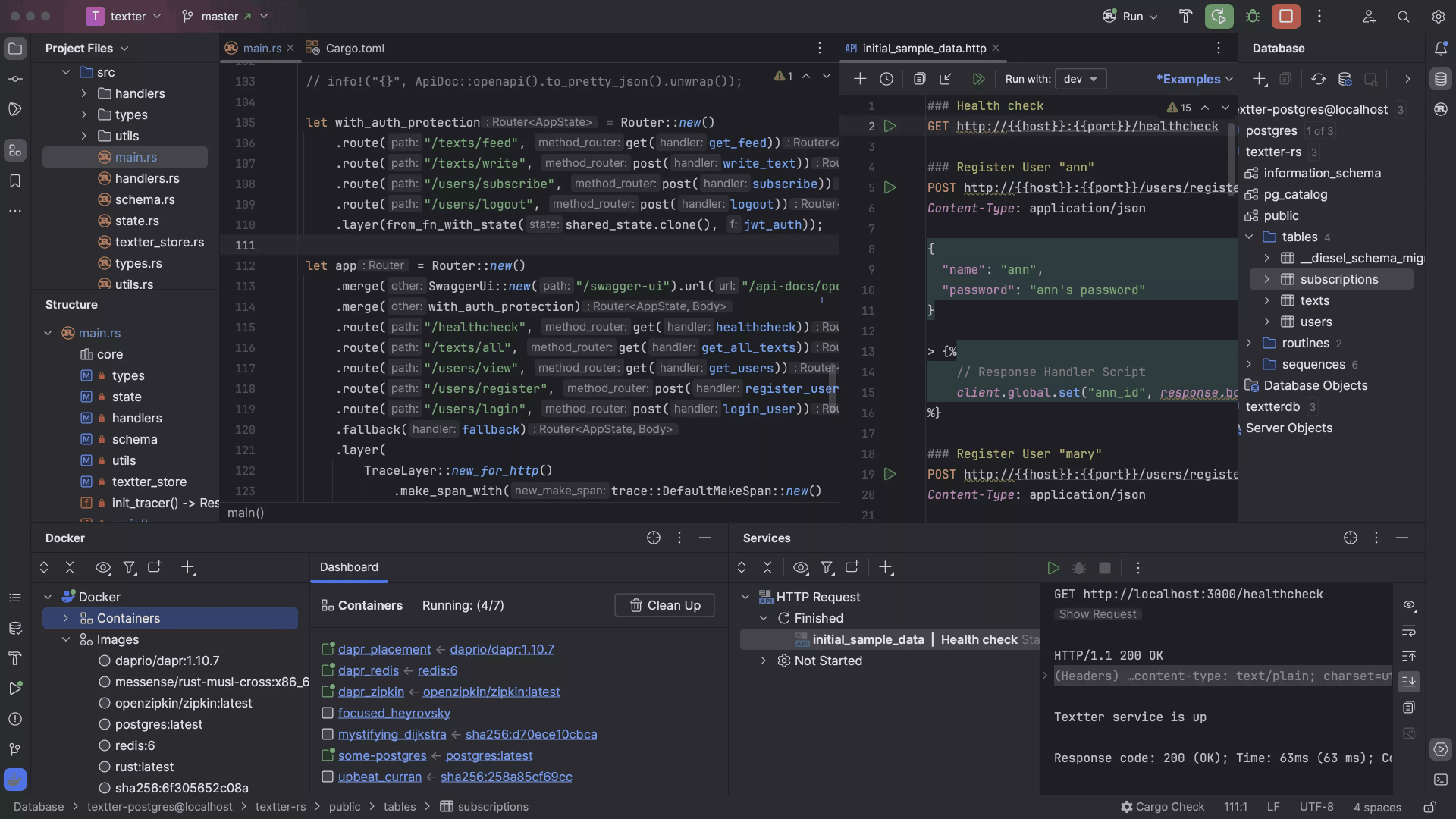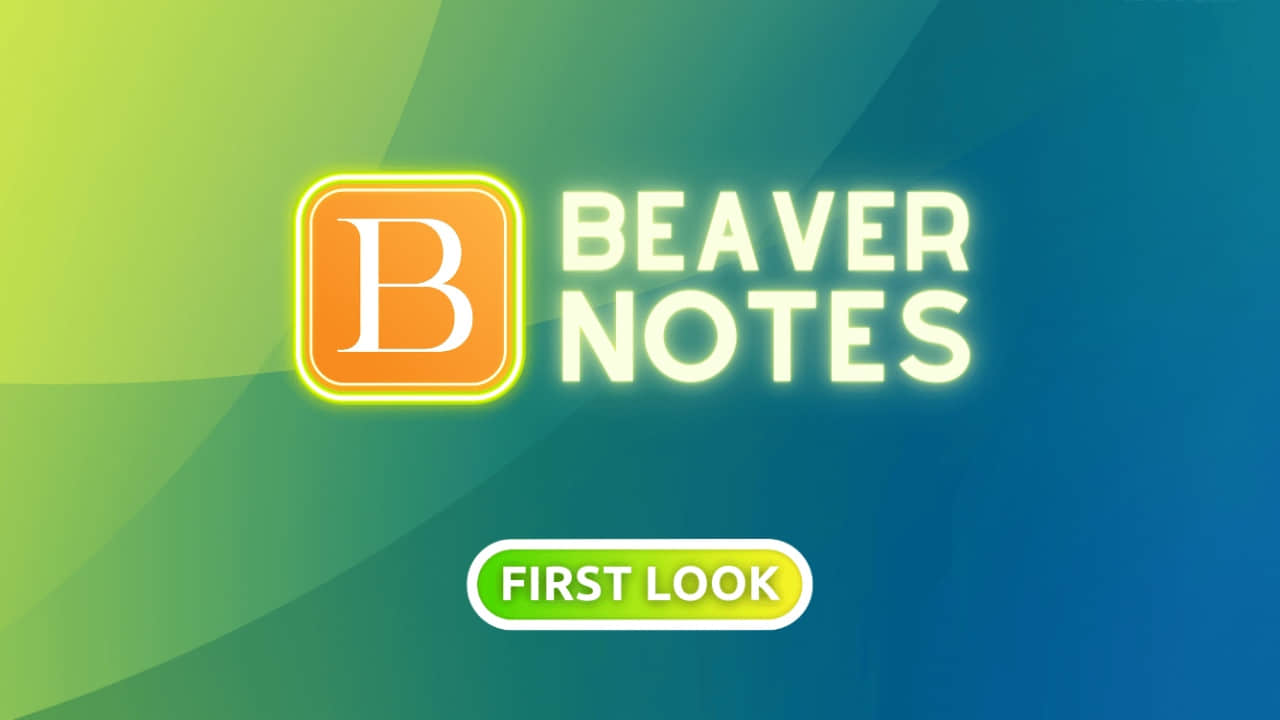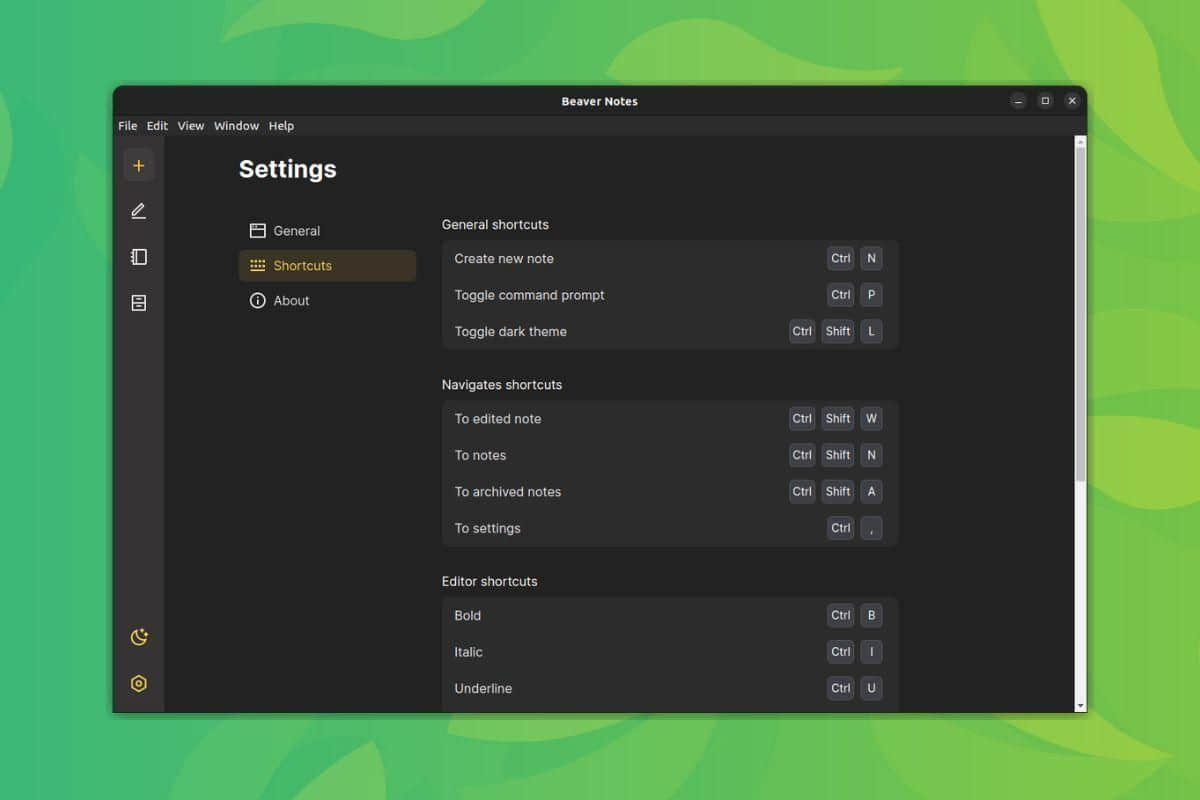Linux Mint Debian 版本 6 “Faye” 来了!

无需再等待!Linux Mint 的 Debian 版本升级已经发布了。
我们期待已久!
去年,Linux Mint Debian Editon(LMDE)发布了一个重要的版本 LMDE 5,并带来了一些比较不错的改进。
今年,我们迎来了 LMDE 6 版本,代号为 “Faye”。它采用了与以往版本相似的命名方式。
让我们看看这一新版本有什么引人注目的地方!
Linux Mint Debian Edition 6 “Faye”: 有什么新功能?
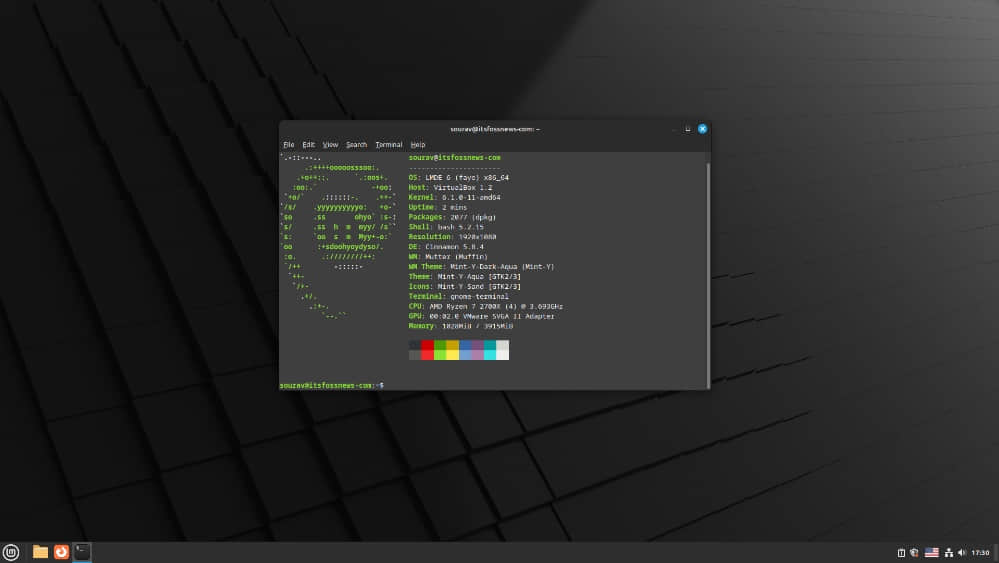
LMDE 6 由 Debian 的最新的稳定发行版 Debian 12 支持,具有所有改进、错误修复和新功能等等。
你可以期待在 Linux Mint 21.2 中看到所有精彩功能。
新版本的一些主要亮点:
- 基于 Linux 内核 6.1
- Cinnamon 桌面升级
- 改进后的软件包管理器
? LMDE 只是另一个版本的 Linux Mint,它基于 Debian,而非 Ubuntu,在功能实现上与 Linux Mint 主版本保持同步。
Linux 内核 6.1
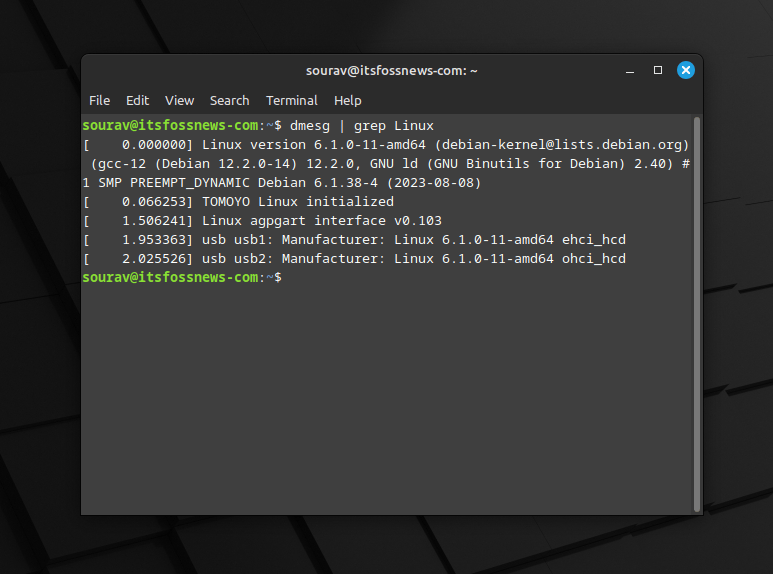
LMDE 6 使用了长期支持的 Linux 内核 6.1 版本,从而获得了 Rust 的实验支持、对英特尔 Meteor Lake 芯片和 AMD 的 RDNA 3 图形芯片的 初始支持。
Cinnamon 的升级
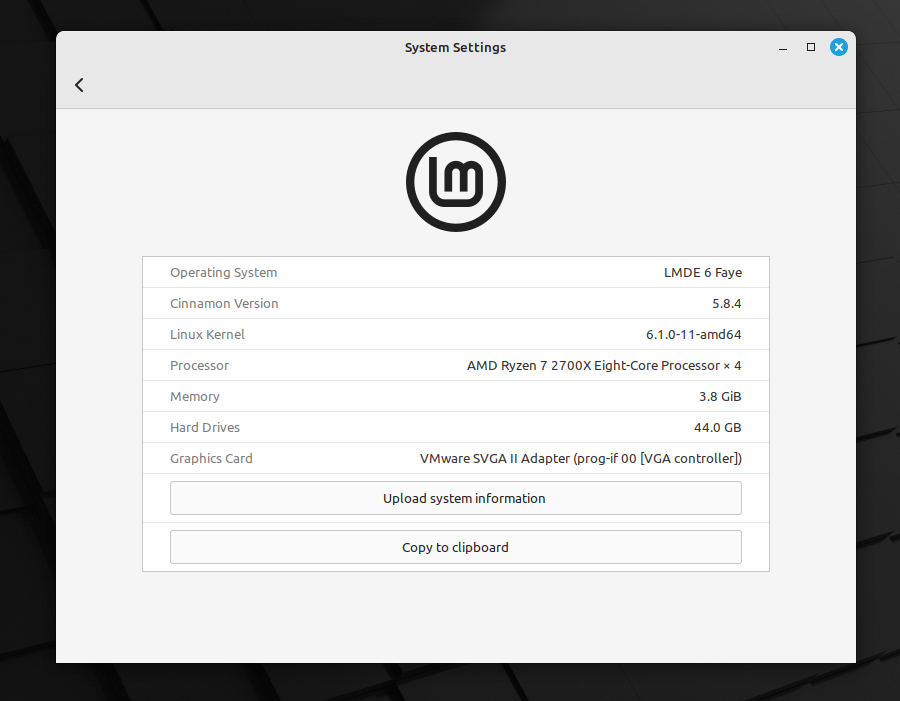
此外,使用了 Cinnamon 5.8 作为 LMDE 6 的默认桌面,它作为 Linux Mint 的旗舰桌面环境,提供了很多实用功能。
比如,对窗口管理的手势支持、更好的窗口平铺与媒体控制、更强的工作区管理等等。
还有一个名为“ 风格 ”的新设置项,它用于调整系统的整体外观,允许你为系统的不同元素设置不同的颜色。
我们建议你阅读我们关于 Linux Mint 21.2 发行版本的文章,以更好地了解 Cinnamon 的改进。
全新的软件包管理器

同样,我们现在也有了全面改版的软件包管理器,我们在 Linux Mint 21.2 版本中首次看到了它,现在它又出现在了 LMDE 6 中。
它采用了改良的布局,以方便使用,主页上的主要应用类别移到了更下方,搜索栏也移到了左侧。
此外,在应用程序的系统软件包与 Flatpak 之间进行选择也变得更加简单。
?️ 其他变化和改进
除上述更新外,还有一些变化值得一提:
- 新的登录屏幕;
- 为 Warpinator 提供更好的安全保障;
- 支持 HEIF 和 AVIF 图像;
- “Mint-Y-Legacy” 主题更名为 “Mint-L”;
- 可以在文件管理器中为文件夹设置重点颜色。
有关此版本的更多详情,请参阅官方 发行说明。
? 下载 LMDE 6 “Faye”
别忘了,LMDE 是为数不多的 支持 32 位系统的 Linux 发行版,当然也包括最新的 LMDE 6!
它有 32 位 与 64 位 两种版本,你可以前往 官方网站 获取你所需要的版本。
对于 LMDE 5 用户 ,可通过以下命令安装升级工具进行升级:
apt update
apt install mintupgrade
安装完成后,用以下命令启动图形用户界面升级工具:
sudo mintupgrade

按照屏幕上的说明进行操作,升级成功后,使用以下命令移除升级工具并重新启动:
apt remove mintupgrade
sudo reboot
LMDE 6 “Faye”
? 你会体验 LMDE 6 吗?请告诉我们!
via: https://news.itsfoss.com/lmde-6/
作者:Sourav Rudra 选题:lujun9972 译者:GenshinMinecraft 校对:wxy